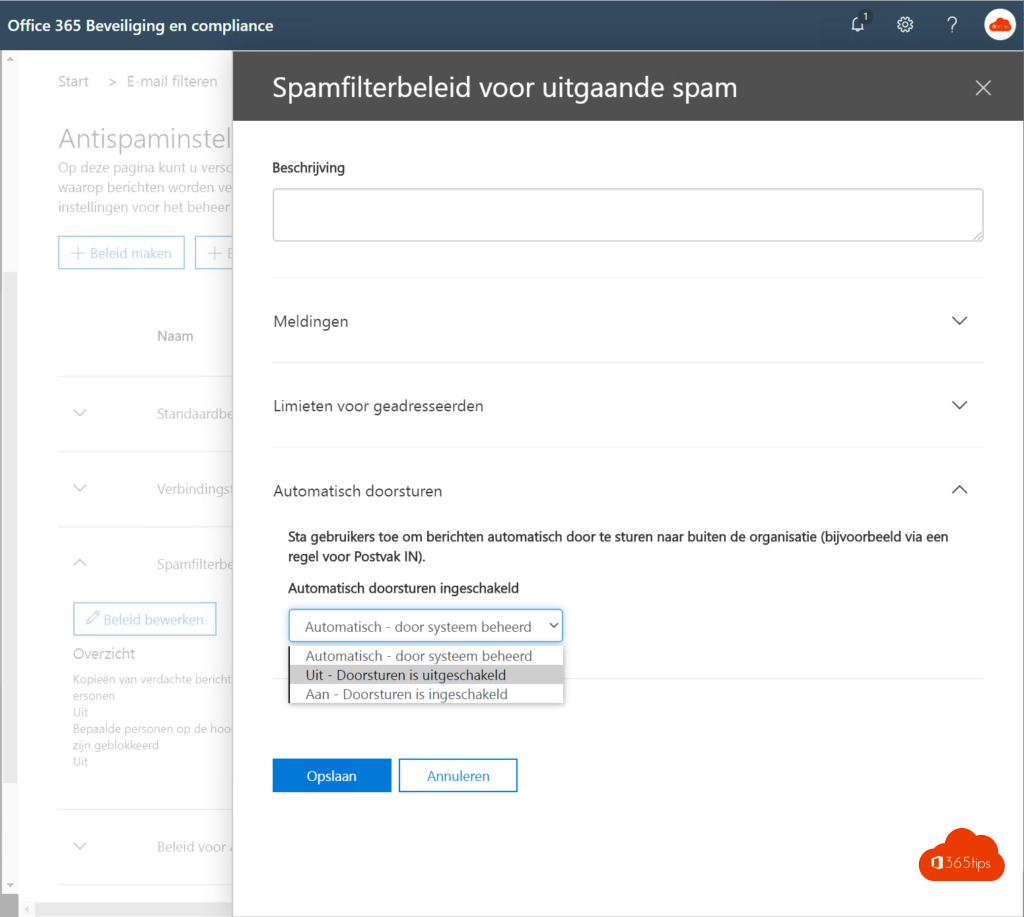So blockieren Sie alle ausgehenden E-Mails mithilfe von Richtlinien
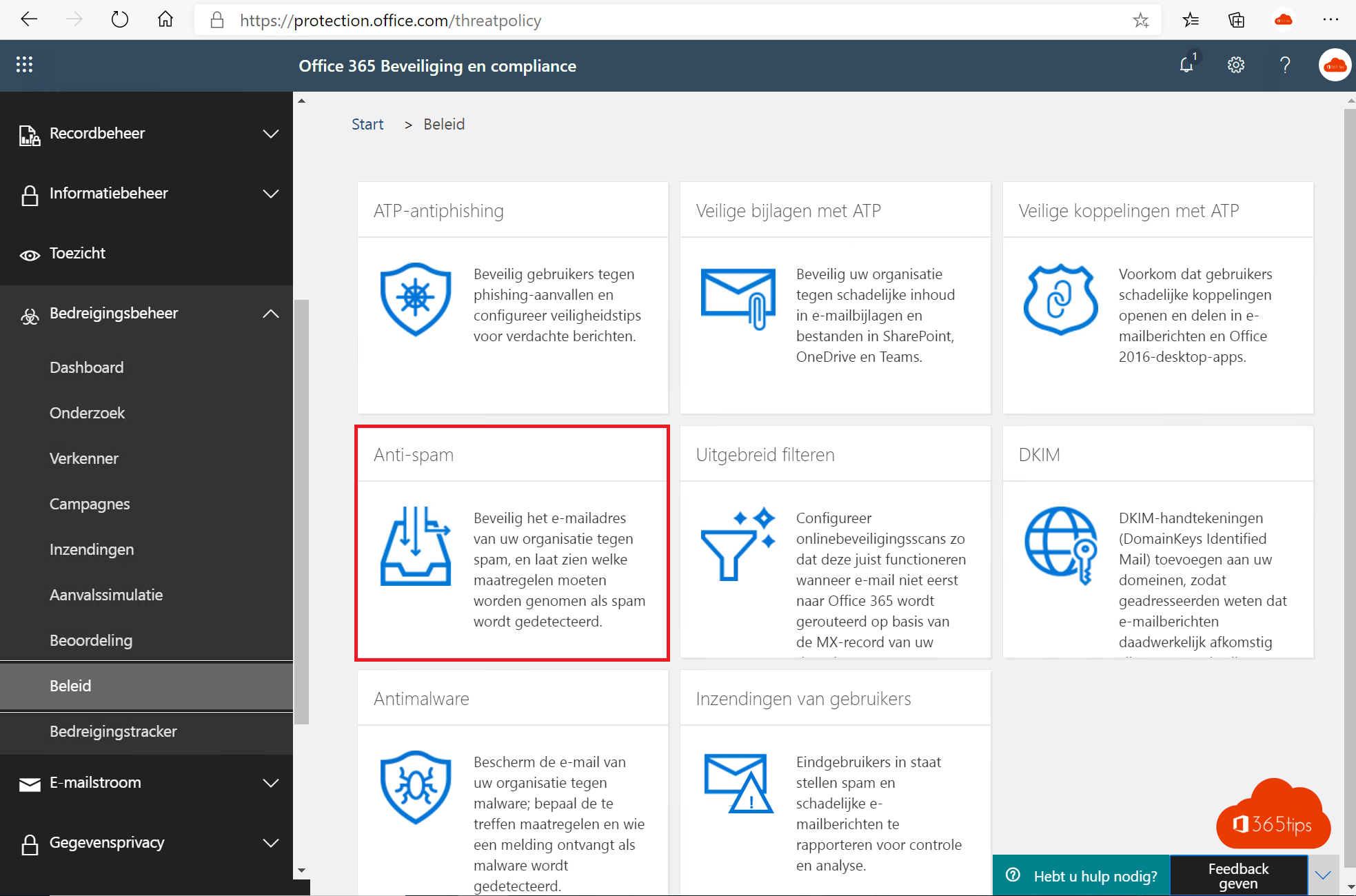
So blockieren Sie alle ausgehenden E-Mails mithilfe von Richtlinien
In Anbetracht von AVG oder GDPR, der zunehmenden Sicherheitsvorfälle und Datenschutzverletzungen ist es ratsam, keine E-Mails an nicht authentifizierte Kanäle oder Postfächer zu senden. Ich sehe immer noch Unternehmen, die es zulassen, dass E-Mails an private Adressen oder andere Geschäftsadressen weitergeleitet werden. Als Unternehmen müssen Sie die Sicherheit Ihrer IT-Plattform gewährleisten und wollen nicht mehr, dass E-Mails weitergeleitet werden.
In diesem Blog finden Sie eine praktische Lösung, um die Weiterleitung auf Richtlinienebene zu deaktivieren.
Navigieren Sie zu protection.office.com
Surfen Sie zu protection.office.com / Exchange Online Systemsteuerung
Klicken Sie auf Bedrohungsverwaltung und dann auf Richtlinie.
Klicken Sie auf Anti-Spam
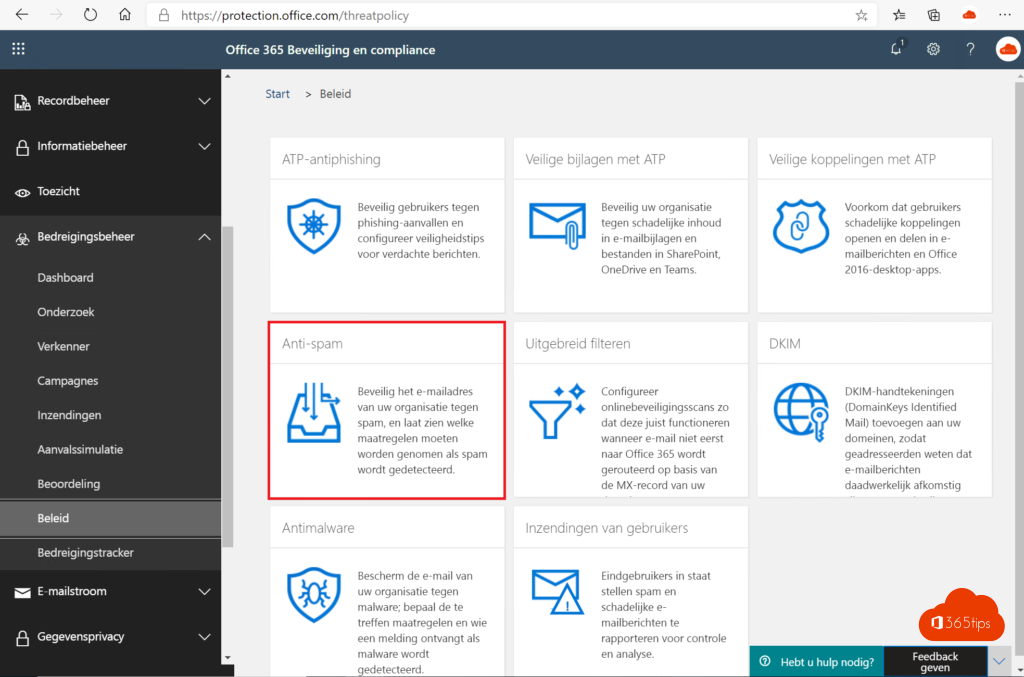
Spam-Filter-Richtlinie für ausgehende Post
Auf dieser Seite können Sie verschiedene Antispam-Richtlinien konfigurieren, die festlegen, wie Nachrichten von Office 365. Zu diesen Richtlinien gehören die Verarbeitung von Nachrichten, die als Spam, Massenversand oder Phishing identifiziert werden, Einstellungen für ausgehende Nachrichten, einschließlich Sendebeschränkungen, und Einstellungen für die Verwaltung der Analyse von Adressfälschungen. Erfahren Sie mehr über Anti-Spam-Einstellungen
Klicken Sie auf Richtlinie bearbeiten.
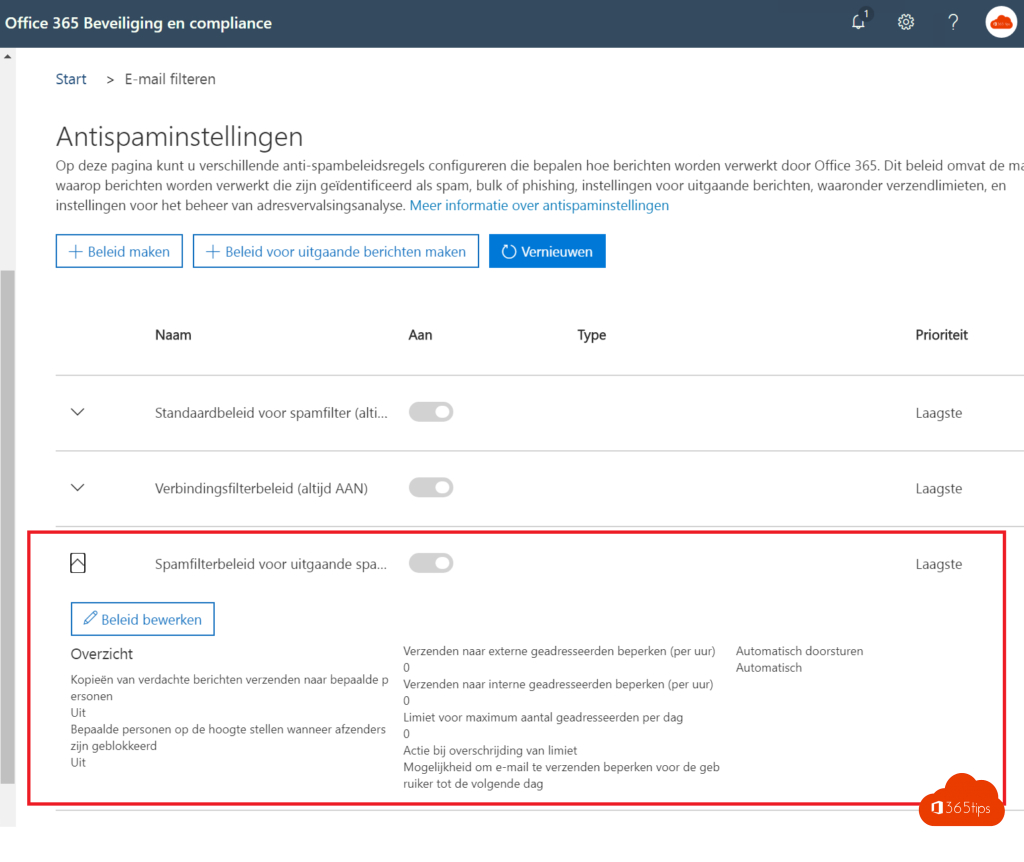
Schalten Sie die Spam-Filterrichtlinie für ausgehenden Spam aus.